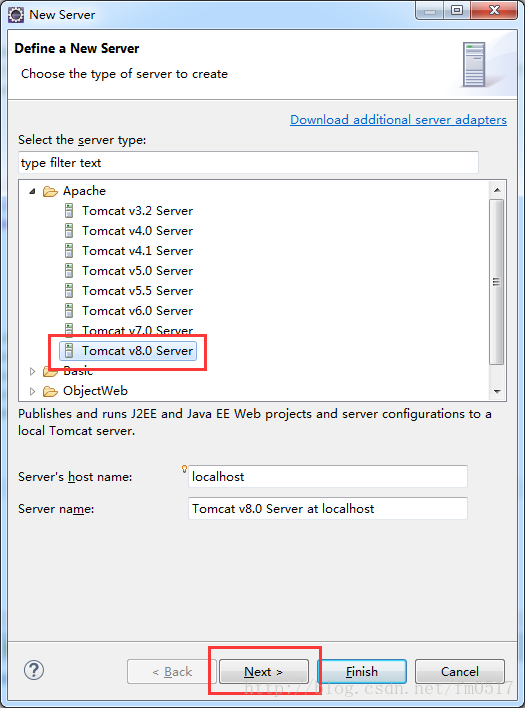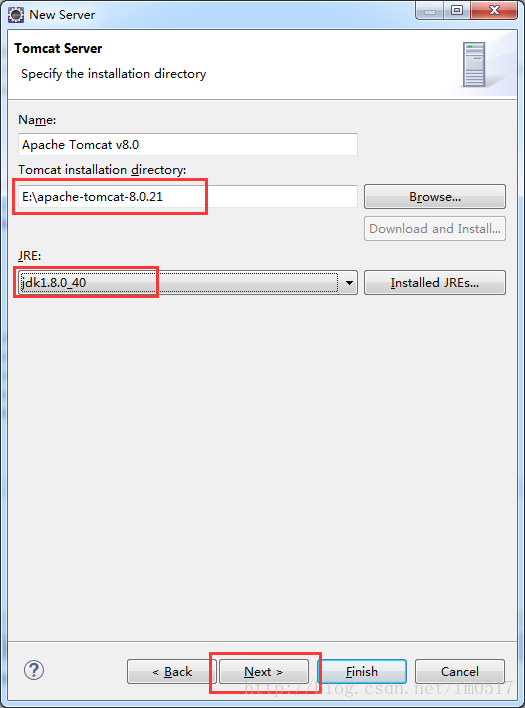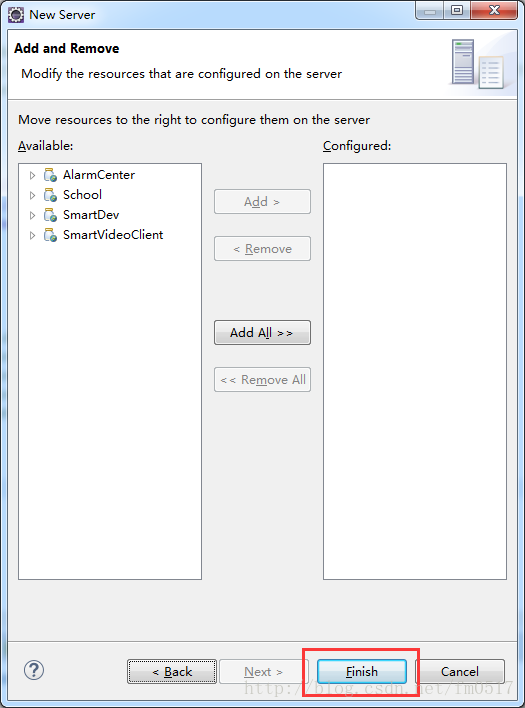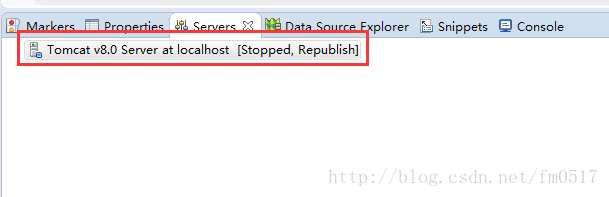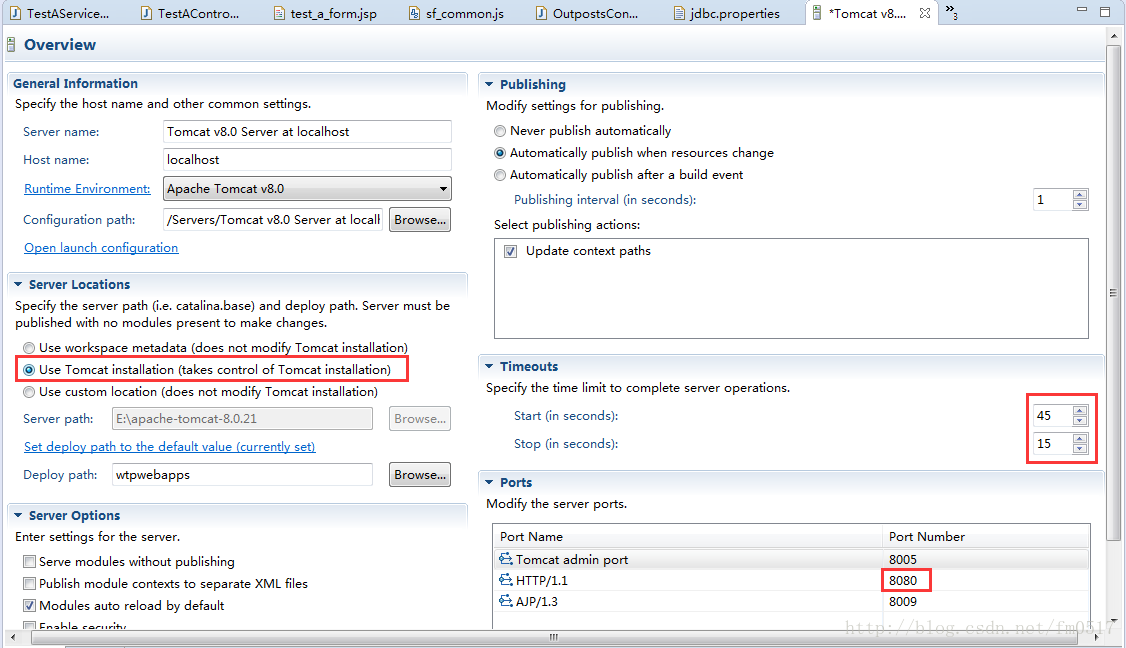推荐文章:
java程序员常用软件官方下载地址汇总
http://blog.csdn.net/qidasheng2012/article/details/77624330‘>http://blog.csdn.net/qidasheng2012/article/details/77624330
~~~~~~~~~~~~~~~~~~~华丽的分割线~~~~~~~~~~~~~~~~~~~~~~~~
开启服务器视图
Window -> Show View -> Servers在Servers视图中空白处右键 -> New -> Server
选择对应的Tomcat版本
选择正确的Tomcat目录和JRE版本
如果不需要加载项目的话就直接Finish
双击Servers视图中的Tomcat
修改启动停止的超时时间、服务端口号、将服务地址改为Tomcat安装目录
保存修改!!!
然后就可以启动Tomcat服务器了。
开启服务器视图
Window -> Show View -> Servers在Servers视图中空白处右键 -> New -> Server
选择对应的Tomcat版本
选择正确的Tomcat目录和JRE版本
如果不需要加载项目的话就直接Finish
双击Servers视图中的Tomcat
修改启动停止的超时时间、服务端口号、将服务地址改为Tomcat安装目录
保存修改!!!
然后就可以启动Tomcat服务器了。